3ds Max渲染真实的坠毁飞机场景
Prashant Suyal
本教程是向脚本之家介绍利用3ds Max渲染真实的坠毁飞机场景,教程主要向大家介绍的是一个场景制作的思路。作者介绍的很详细,推荐给脚本之家的朋友,喜欢的朋友可以过来学习一下!
先看一张草图: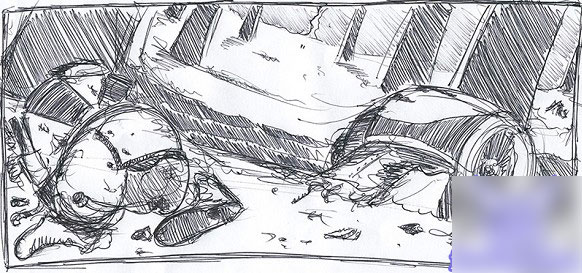
2、建模与合成
在这篇教程中我将不会一步步的细化并且我采取你所熟悉的3ds max的基础,vray及photoshop。好了,就让我们从这整个过程中最为机敏的部分开始吧。并不是任何东西都是在纸上画,要3d空间里做的。因此开始时我都用简单的方体来建立我的场景,把摄像机置于右边的位置,并且调整主要物体的尺寸和它们之间的距离。这儿的挑战就在于不用电视将物体聚集在一块。
目标和损失所以3d效果.当我对结果满意我分裂场景为四个区域:喷射器在前景部分,飞机,第一排的四个柱子和背景。之后我把它们保存为不同的文件。我将单独渲染层并且其后用ps将它们合成。这个存储器,渲染时间和允许我设立不同灯光为场景中互不影响的部分不同的区域进行设置。我桌面上大量搜索来的素材,我创建了失事飞机的基本形体和重要的细节。这张图片的所有部分都是用可编辑多边形建模和添加一些修改器而成并且从始至终都只是用了多边形工具中的挤出,倒角切割等等。
没有什么特别的,所有的这些功能在3ds max中的用户参考里都有很好的讲述。最后,我以几乎是(低多边形)的场景结束的;仅300000面(网格光滑后)


3、灯光
基本上我灯光的工作都是在我给场景中赋以纹理贴图之前就开始了。这个方法给我以更好的控制那些物体特性并且能让我看到什么地方其后的贴图需要多多的注意长且哪个部分可以在黑暗区域。至于基本的灯光设置我把重要的物体在同一人文件夹里放在一起(一个你可以记起的我把场景分为四个max文件用于加速建模进程的)。一个大大的球体反转多边形后罩住整个的地面。我把其上面的一些面移除了因此在里面当转换成vr的环境光的时候并不是全黑的。
vr天光。在介于几乎黑暗的柱厅里,我用一个照亮的走廊来进行衔接。两处大的背后照明,或者说称之为用同主光的晖光。一边充分的软化主光投影并且还添加一些照明。一个最后的且重要的装置就是导向灯。像你看到的视窗边上的图像,我把它们放在做好的大厅的前面。在这个例子中一个导向灯没什么的,其它的如一个简单的3维物体,一个方体或一个平面和一个自发光材质,则用来获取反弹光线。如果你想要一个蓝色调子的场景,用一个蓝色的材质或是贴图,如果你需要红色的,用一个略红的。
我掌握了一个比那个更好的方法,但是用vr的全局光照和一些细心的调节那样的话会更好一些。最后我把这些基本的灯光设置导入到那四个文件中并且开始添加聚光灯和导向灯。如果你的电脑用于复杂的几何体工作起来太慢,那么分割场景就会远远好过于一直用一个大的场景来工作。


一旦我对于场景在开始贴图前的光照满意------很简单但是是大多数时间耗费的部分如果你问我的话。这里就不将深入细节了因为你可以找到一些好的教程一步步的来学习这个过程。阿卡迪亚的纹理贴图是基于一个我所有的高分辨率的图像的。我在ps里添加了一些污迹,划痕和表面细小的细节。
当我做完这个,我把表面贴图存成凹凸贴图----就是同样的图片经过反转,降低饱和度并且增大对比度。在3ds max中我把我的贴图都放到一块。我用了max主要的标准材质,有时是vr材质当我想去完成一些微弱的反射的时候。沙子的材质是一个程序贴图(噪波,渐变,衰减和更多一些的噪波)。就那些,没有什么特别的。最后,场景的各部分都用 vr1.09渲染并且保存为一种文件格式。那样我可以用alpha通道进行合并(tiff,tga等这些)我用默认的vr渲染设置,没有vr灯,没有hdri,只有快速和高质量全局光照。

5.后期
我常说3d软件的纯渲染就像是一个没有被切割的钻石。通过一些你所喜好的着色或合成的润饰你的工作质量会有很大的提高。如果你知道你可以在后期里完成什么,你可以尽早的决定你所在3d里所要做的事情。我在ps里打开我的四个渲染结果并且,借助alpha通道的帮助,我把它们放入一个新的文件夹中。一些层也给了我机会去做分离飞机和柱厅的工作。如你上面所见,没什么改观的话整个场景看起来很可怖;低对比,平淡的色彩。。。。。。事实上它在直射光的照射下也不会变的更干净。

6.继续后期
首先我用了模糊工具(快捷键是r),选择了一个小的笔刷,放大并且弄了一些裂纹在柱子和石阶上。

7.继续后期
为使地面更显沙化我手画了一个选区(你可以用ps的选区工具做这个或是用路径h工具-----快捷键p)我把选区拷至一个新的图层,保持原始的沙子不变并且添加一些杂点。你可以通过按下shif| f来调节其浓密效果。如果你在运用ps滤镜之后立即用这个组合键,一个小的窗口会呈现在你的眼前,那里你可以改变效果的透明度和层的混合模式。

8.继续后期
在一个新的图层中我创建了一个选区在这个我想要照亮的区域上面。之后我用一个简单的辐射渐变填充选区(自100%黄色/金色至透明黄色)。在我满意之前,其整个层看起来有点变形(编辑/转换/扭曲)。这个亮光立即自远景里的柱厅里给予了一些光明的幻想。做一些可见的少少的渐变我将图层的混合模式从正常改至叠加改为并且将透明度设置为大致40%.我花了一些时间重复这个不同渐变颜色的过程和图层混合模式直到我对其结果满意为止。


9.还是后期
最后一件事是我在这篇教程里得提醒你的是亮度校正。与你知道你没有永远在一个水平上运用或调节一张图像一样。我总是喜欢调整层。它们像正常层一样,你可以运用,拷贝,编辑和移除它们并且你可以用层遮罩!我打开一个新的---调整级别----层并且把它放在我堆栈的最上面。在开始的时候你没有对它行任何调整,我们将稍后回来设置它。首先,我把层遮罩的界限设好。
我通过点层遮罩来激活它(不要忘了同时按下alt键)现在我们需要又一次用到渐变工具了(第一次的颜色是白色,第二次是黑色)。我画了一个渐变从顶至底。现在----调整级别----层影响只是在白色区域内,反之黑色保持不变。之后打开----层----设置并且与周围的黑条一起和按键直到底部的图像暗下来。我用这个手法多次创建我所期望的状态。最后,我合并了所有的层并且给了一点点锐化效果,就这些。

教程结束,以上就是3ds Max渲染真实的坠毁飞机场景过程,希望大家看完之后会有所帮助,谢谢大家阅读本篇教程!
